
このチュートリアルでは、Ubuntu 18.04 LTSにObserviumをインストールする方法を紹介します。知らなかった方のために、Observiumは複数のデータを収集するネットワーク管理および監視システムです。 SNMPを使用するデバイスであり、使いやすいインターフェイスを介してネットワークのすべてのデバイスを監視できます。これはPHPベースであり、MySQLデータベースを使用してデータを保存します。
この記事は、少なくともLinuxの基本的な知識があり、シェルの使用方法を知っていること、そして最も重要なこととして、サイトを独自のVPSでホストしていることを前提としています。インストールは非常に簡単で、ルートアカウントで実行されていますが、そうでない場合は、'sudoを追加する必要があります。 ‘ルート権限を取得するコマンドに。 Ubuntu18.04サーバーにObserviumを段階的にインストールする方法を紹介します。
前提条件
- 次のオペレーティングシステムのいずれかを実行しているサーバー:Ubuntu18.04。
- 潜在的な問題を防ぐために、OSの新規インストールを使用することをお勧めします。
- サーバーへのSSHアクセス(またはデスクトップを使用している場合はターミナルを開く)
non-root sudo userまたはroot userへのアクセス 。non-root sudo userとして行動することをお勧めします ただし、ルートとして機能するときに注意しないと、システムに害を及ぼす可能性があるためです。
Ubuntu18.04LTSにObserviumをインストールする
手順1.まず、次のapt-getを実行して、すべてのシステムパッケージが最新であることを確認します。 ターミナルのコマンド。
sudo apt update sudo apt upgrade
ステップ2.必要なパッケージの依存関係をインストールします。
Observiumに必要なパッケージをインストールします:
sudo apt install rrdtool whois fping imagemagick graphviz \ mtr-tiny nmap python-mysqldb snmp snmpd python-memcache mtr-tiny acl
手順3.LEMP(Linux、Nginx、MariaDB、PHP)サーバーをインストールします。
Ubuntu 18.04 LEMPサーバーが必要です。LEMPがインストールされていない場合は、こちらのガイドに従ってください。
ステップ4.Observium用にMariaDBを構成します。
デフォルトでは、MariaDBは強化されていません。mysql_secure_installationを使用してMariaDBを保護できます。 脚本。ルートパスワードを設定し、匿名ユーザーを削除し、リモートルートログインを禁止し、テストデータベースと安全なMariaDBへのアクセスを削除する各手順を注意深く読んでください。
mysql_secure_installation
次のように構成します:
- Set root password? [Y/n] y - Remove anonymous users? [Y/n] y - Disallow root login remotely? [Y/n] y - Remove test database and access to it? [Y/n] y - Reload privilege tables now? [Y/n] y
次に、MariaDBコンソールにログインし、Observiumのデータベースを作成する必要があります。次のコマンドを実行します。
mysql -u root -p
これによりパスワードの入力を求められるので、MariaDBルートパスワードを入力してEnterキーを押します。データベースサーバーにログインしたら、次のデータベースを作成する必要があります。 Observiumのインストール:
create database observium; grant all privileges on observium.* to observium@localhost IDENTIFIED by "Your-Strong-Password"; flush privileges; quitによって識別されます
ステップ5.CentOS8にObserviumをインストールします。
まず、Observiumシステムユーザーを追加します:
sudo useradd -r -M -d /opt/observium observium
次に、このユーザーをWebユーザーグループwww-dataに追加します:
sudo usermod -a -G observium www-data
最新のObservium Communityエディションをダウンロードします:
cd /opt wget http://www.observium.org/observium-community-latest.tar.gz tar xvf observium-community-latest.tar.gz rm observium-community-latest.tar.gz
次に、Observiumディレクトリに移動し、構成ファイルを作成します。
sudo cp /opt/observium/config.php.default /opt/observium/config.php
ファイルを編集してデータベース接続を設定します:
sudo nano /opt/observium/config.php
/ Database config --- This MUST be configured $config['db_extension'] = 'mysqli'; $config['db_host'] = 'localhost'; $config['db_user'] = 'observium'; $config['db_pass'] = 'Your-Strong-Password'; $config['db_name'] = 'observium';
rrdおよびlogsディレクトリを作成します:
sudo mkdir /opt/observium/{rrd,logs} ディレクトリの権限を変更します:
sudo chown -R observium:observium /opt/observium/ sudo chmod -R 775 /opt/observium/
snmpdの構成:
sudo cp /opt/observium/snmpd.conf.example /etc/snmp/snmpd.conf
文字列の構成:
sudo nano /etc/snmp/snmpd.conf com2sec readonly default 0bservium
次に、snmpdを再起動します:
sudo systemctl restart snmpd
ステップ6.Nginxを構成します。
次に、Observium WebインターフェイスをロードするためのNginxのVirtualHost定義を作成します:
sudo nano /etc/nginx/conf.d/observium.conf
server {
listen 80;
server_name observium.example.com;
root /opt/observium/html;
index index.php;
charset utf-8;
gzip on;
gzip_types text/css application/javascript text/javascript application/x-javascript image/svg+xml text/plain text/xsd text/xsl text/xml image/x-icon;
location / {
try_files $uri $uri/ /index.php?$query_string;
}
location /api/v0 {
try_files $uri $uri/ /api_v0.php?$query_string;
}
location ~ \.php {
include fastcgi.conf;
fastcgi_split_path_info ^(.+\.php)(/.+)$;
fastcgi_pass unix:/var/run/php/php7.2-fpm.sock;
}
location ~ /\.ht {
deny all;
}
} 変更に影響を与えるためにNginxを再起動します:
sudo systemctl restart nginx
手順7.ObserviumWebインターフェイスを構成します。
MySQLスキームのインポート:
cd /opt/observium ./discovery.php -u
次に、Observiumポータルにアクセスするためのユーザーを追加します:
# cd /opt/observium # ./adduser.php admin AdminPass 10 Observium CE 17.9.0 Add User User admin added successfully. # ./adduser.php godetz password 10 Observium CE 17.9.0 Add User User godetz added successfully.
ステップ8.Observiumへのアクセス。
ObserviumはデフォルトでHTTPポート80で使用できます。お気に入りのブラウザを開いてhttp://observium.example.comに移動します。 またはhttp://observium.server-ip-address 。
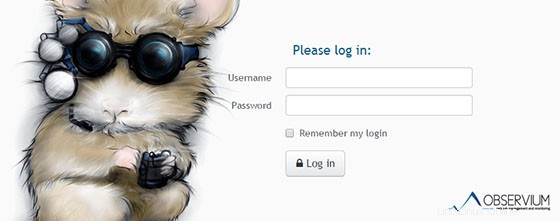
おめでとうございます!Observiumが正常にインストールされました。Ubuntu18.04LTSシステムにObserviumをインストールするためにこのチュートリアルを使用していただき、ありがとうございます。追加のヘルプや役立つ情報については、Observiumの公式Webサイトを確認することをお勧めします。